VMware热备份:运行中的虚拟机也能轻松备份!
在每次备份之前关闭或挂起虚拟机好麻烦,为了帮助大家更好地保护虚拟机数据安全,在本文中,我们将向大家介绍2种VMware热备份方法。
虚拟机已成为IT系统的核心,需要定期备份,以避免在发生意外故障时发生灾难性数据丢失。对于需要连续运行虚拟机以保持业务连续性的用户来说,有一项高级要求:对运行中的虚拟机进行VMware热备份任务。但是我们真的能做到吗?
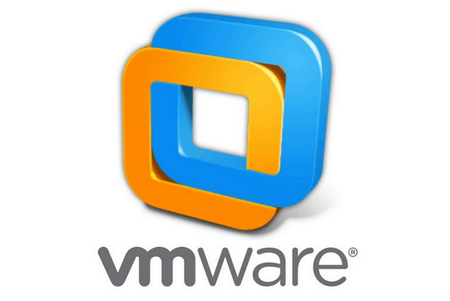
答案实际上取决于您如何定义这个“备份”术语。正如您可能知道的,在虚拟机运行时可以执行3种数据保存措施。然而,它们并非都是标准的备份方法,其中一些方法存在缺陷。
虽然以上方法能够在虚拟机运行时保留数据,但不建议使用热备份,因为这可能会导致数据不一致。
所以您应该根据实际需求选择是否执行VMware热备份任务。
为了帮助大家顺利地完成热备份虚拟机的任务,我们将在这部分内容中向大家介绍2种不同的方法:
不管您选择的是哪种方法,在备份任务的执行过程中,都请不要再对虚拟机进行任何更改。
步骤1. 访问vSphere Web Client,右键单击左侧列表中您想要拍摄快照的虚拟机,然后选择“快照”>“生成快照”。
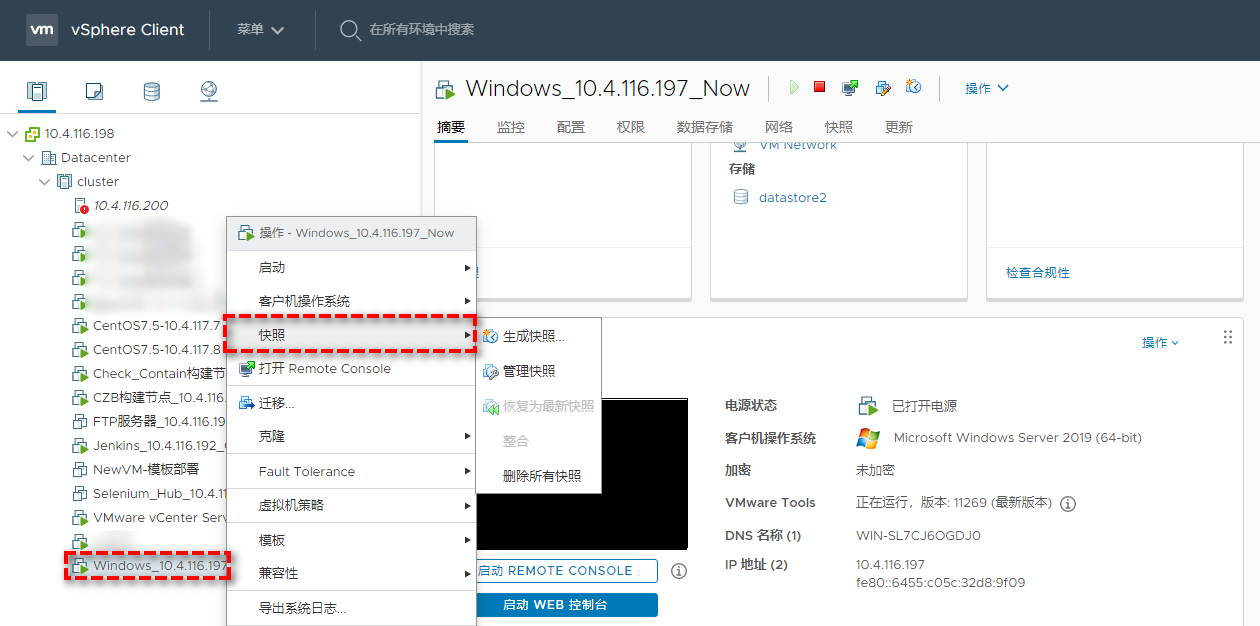
步骤2. 在弹出窗口中您可以设置快照的名称和描述,然后单击“确定”即可生成一个虚拟机快照。
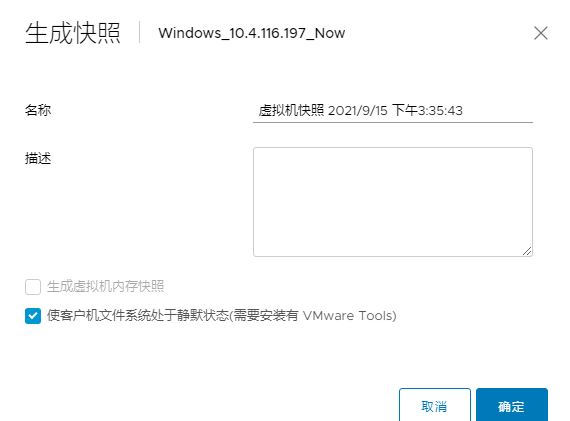
VMware vCenter Converter Standalone提供了一个易于使用的解决方案,它可以自动化从物理计算机(运行Windows和Linux)和其他虚拟机格式创建VMware虚拟机的过程。有了它,您可以热克隆正在运行的虚拟机。
步骤1. 请您先到VMware官方网站下载安装VMware vCenter Converter,然后将其打开,在主界面中点击左上角的“转换计算机”按钮。

步骤2. 在源类型页面中选择“已打开电源的计算机”,然后指定服务器连接信息,单击“下一步”。
步骤3. 在源计算机页面中,选择需要克隆的正在运行的虚拟机,然后单击“下一步”。
步骤4. 在目标系统页面中,选择目标类型。在这里,我选择了“VMware Infrastructure虚拟机”,并提供了VMware基础结构服务器的详细信息,单击“下一步”。
步骤5. 在目标虚拟机页面中,为新的虚拟机设置一个名称,然后单击“下一步”。
步骤6. 在目标位置页面中,选择数据存储和虚拟机版本,然后单击“下一步”。
步骤7. 在选项页面中,浏览当前设置并编辑它们,然后点击“下一步”进入操作摘要页面,确认各项操作无误后点击“完成”即可开始执行VMware克隆虚拟机任务。
在虚拟机运行时备份VMware虚拟机的可用方法中,快照不能被视为备份,因为快照不会创建虚拟机的独立副本,并且会影响性能。您还可以通过VMware vCenter Converter执行热克隆,但创建新的虚拟机需要虚拟磁盘空间,并且无法轻松存储到其他位置。它们似乎都不如独立备份文件方便。
因此,为了更好地保护您虚拟机的重要数据安全不丢失,选择专业的虚拟机备份软件或许才是一个更好的选择。
在快照无法正确替代备份的前提下,许多用户选择使用专业的备份解决方案来更好地保护其重要的虚拟机。在这里,我们推荐大家使用傲梅企业备份旗舰版,它具有以下优点:
快点击下方按钮进入下载中心下载安装傲梅企业备份旗舰版,然后跟着我们的演示教程一起看看怎么轻松备份虚拟机吧!
步骤1. 绑定设备:打开傲梅企业备份旗舰版,登录您的账号,在主界面中将您的vCenter或ESXi主机添加为源设备。

步骤2. 创建备份任务:点击“备份任务”>“新建任务”。

步骤3. 根据您的需求设置备份类型、任务名、设备、备份目标、备份计划、版本清理等。
🔎 备份类型:选择您想要备份的虚拟机类型。

🔎 设备:添加您想要备份的虚拟机,然后点击“确定”。

🔎 备份目标:选择“添加网络路径”以将备份存储在网络位置,从而节省本地磁盘空间,然后点击“确定”。

🔎 备份计划:选择您想要的备份方式和自动备份间隔,设置完毕后点击“确定”。

🔎 版本清理:配置您的保留策略以自动删除旧备份文件,节省存储磁盘空间,设置完毕后点击“确定”。

步骤4. 点击右下角的“开始备份”按钮,然后选择“添加定时任务并立即备份”或“仅添加定时任务”。

在此之后,如果您遇到了一些意外状况,则可以通过备份来快速恢复虚拟机,或者您也可以选择将备份还原到新位置,从而快速创建相同的虚拟机,非常方便实用。

在大多数情况下,我们不建议在运行时进行VMware热备份,因为这会导致不一致。因此,目前只有3种可用的方法来实现这一点。
但是,从技术上讲,快照和热克隆不能作为标准的备份方法,因为它们不会将虚拟机作为独立的备份文件进行备份。在这方面,也许一个专业的虚拟机备份软件才可以更好地帮助您,它就是傲梅企业备份旗舰版。